Modifica ce aplicatii sa afiseze notificatii in Windows 8

Pe Start Screen-ul das Betriebssystem Windows 8 sunt afisate Benachrichtigungen Für verschiedene Anwendungen, die im System installiert sind (fie ca sunt aplicatii exe oder Moderne Anwendungen) oder aplicatii buit-in (venite la pachet cu sistemul), ceea ce poate duce la o aglomerare dezordonata care mai mult incurca utilizatorul decat sa ii ofere informatii relevante. Pentru a evita astfel de situatii este recomandat sa selectam afisarea notificatiilor doar pentru aplicatiile care ne intereseaza (de exemplu, Weather, Mail etc.) si sa ascundem notificatiile pentru aplicatiile care nu prezinta interes.
Cum modificam ce aplicatii sa afiseze notificatii in Windows 8?
- In Startbildschirm Öffnen Sie das Menü Zauber und klicken Sie auf Einstellungen
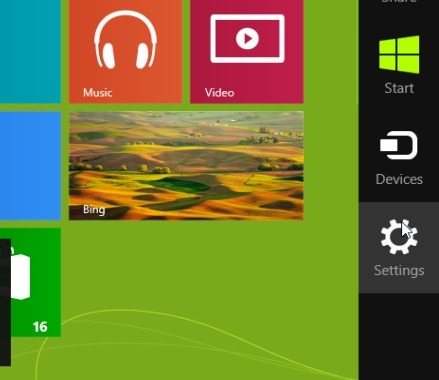
- in panoul afisat in dreapta Startbildschirm Klicken Sie auf Change PC Settings

- Wählen Benachrichtigungen, si asigurati-va ca aveti selectat An Sub Show app notification
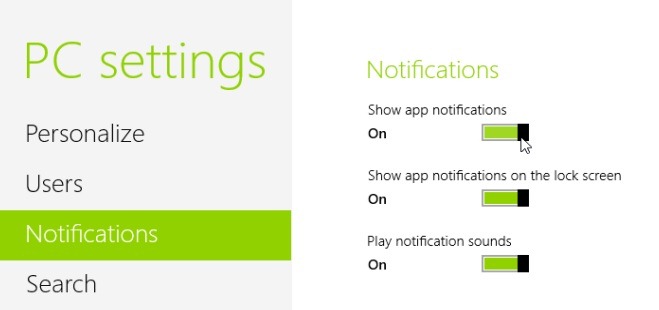
- dann im Abschnitt Show notifications for these apps selectati ce aplicatii sa afiseze notificatii, si pentru ce aplicatii sa fie ascunse
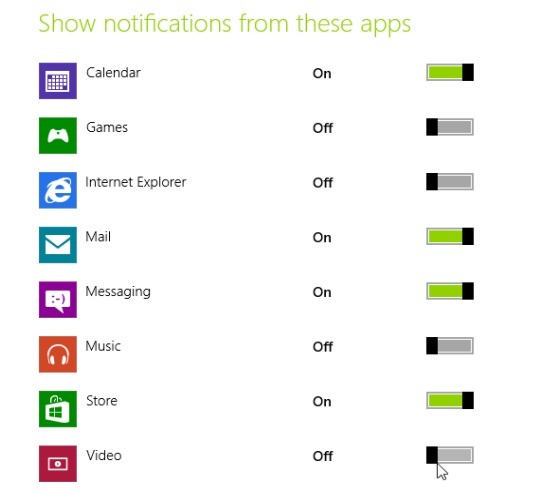
Nachdem Sie dies getan haben ÄNDERUNG, veti observa ca vor fi afisate notificatii doar pentru aplicatiile pe care le-ati selectat dvs, ceea ce va duce la un Startbildschirm mai prietenos, care va va ajuta sa va concentrati doar pe ce va este necesar.
Stealth -Einstellungen – Edit which apps notifications to display in Windows 8
Modifica ce aplicatii sa afiseze notificatii in Windows 8
Was ist neu
Um Stealth
Technologiebegeistert schreibe ich seit 2006 gerne auf StealthSettings.com. Ich habe umfangreiche Erfahrungen mit Betriebssystemen wie macOS, Windows und Linux sowie mit Programmiersprachen, Blogging-Plattformen (WordPress) und Online-Shops (WooCommerce, Magento, PrestaShop).
Alle Beiträge von Stealth anzeigenVielleicht interessieren Sie sich auch für...

